步驟 2:建立新的 HPC Pack 叢集
本文說明如何建立新的 HPC Pack 叢集。 您可以選擇叢集的下列三個可用性選項之一:
- 單一前端節點叢集:HPC Pack 叢集是以單一前端節點節點建立。 請注意,您稍後無法藉由新增前端節點,將其移轉至高可用性叢集。
- 高可用性(HA) 叢集與內建HA架構:HPC Pack 叢集會建立為高可用性叢集,且 HPC Pack 2019 中新引進的內建高可用性架構。
- 高可用性(HA) 叢集搭配 Microsoft Service Fabric:HPC Pack 叢集會建立為高可用性叢集,並在 HPC Pack 2016 中引進Microsoft Service Fabric。
安裝之前
若要部署 HPC 叢集的前端節點,您必須在做為前端節點的計算機上安裝支援的 windows Server 2019、Windows Server 2016 或 Windows Server 2012 R2 版本,並 將計算機(或計算機)加入 Active Directory 網域。
如需在前端節點上安裝 HPC Pack 之系統需求的詳細資訊,請參閱 Microsoft HPC Pack 2019
安裝的其他考慮
- 安裝作業系統之前,您應該從硬體廠商的網站取得並安裝前端節點計算機的最新 BIOS、韌體和設備驅動器。
- 強烈建議您先執行 Windows Server 的全新安裝,再安裝 HPC Pack。 如果您想要在現有的 Windows Server 安裝上安裝 HPC Pack,請先移除所有伺服器角色,然後遵循本指南中的程式。 如需使用伺服器管理員 GUI 或命令行工具移除角色服務和伺服器角色的程式,請參閱安裝或卸載角色、角色服務或功能。 如果已安裝部署服務角色的部署伺服器角色服務,則 HPC Pack 無法安裝在前端節點電腦上。
- Windows Server 必須安裝在前端節點上 HPC Pack 支援的下列其中一種語言:英文、日文或簡體中文。
- 確定 Windows 防火牆服務正在前端節點上執行。 這是必要的,因此 HPC 叢集的 HPC 特定防火牆規則可以在 HPC Pack 安裝期間和之後套用。 Windows Server 2019、Windows Server 2016 和 Windows Server 2012 R2 預設會執行 Windows 防火牆服務。
選項 1:建立單一前端節點叢集
若要在將作為前端節點的計算機上啟動 HPC Pack 安裝精靈,請從本機資料夾中的 HPC Pack 安裝套件執行 Setup.exe。
在 [HPC Pack 2019 安裝程式] 畫面上,按兩下 [[新增安裝],或將新功能新增至現有的安裝。
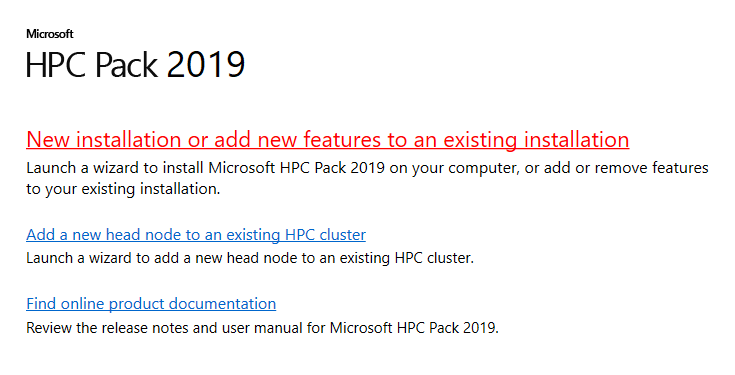
在 [HPC Pack 安裝精靈] 的 [用戶入門] 頁面上,閱讀描述,然後按兩下 [下一步]。
在 Microsoft 軟體使用者合約 頁面上,閱讀或列印許可協定中的軟體授權條款,並接受或拒絕該合約的條款。 如果您接受條款,請按下一步[ 下一步]
。 在 [選取 [安裝類型] 頁面上,按兩下 [建立新的 HPC 叢集],方法是建立前端節點,然後按兩下 [下一步]。
在 [前端節點高可用性] 頁面上,選取 [單一前端節點模式 或 內建高可用性架構。
重要
如果您選擇 單一前端節點模式,您將無法在日後將另一個新的前端節點新增至叢集。
在 [安裝規則] 頁面上,檢閱環境中安裝前測試的結果。 如果專案的 狀態失敗,請檢閱測試中提供的資訊,並在您的環境中進行任何必要的組態變更。 如有必要,若要再次執行測試,請按兩下 [重新執行],或重新開始安裝 HPC Pack。 所有測試通過之後,按兩下一步: 。
在 [HPC DB 組態] 頁面上,選取執行 Microsoft SQL Server 的前端節點或遠端伺服器,作為五個 HPC 資料庫的每個位置。 根據您的選擇,您接著為每個資料庫設定下列設定:
- 每個資料庫和每個資料庫記錄檔的資料夾。
- 針對在遠端伺服器上設定的每個資料庫,該遠端伺服器上執行支援的 Microsoft SQL Server 版本、SQL Server 連接字串和其他設定,以存取遠端資料庫。
重要
如果您選擇在遠端伺服器上安裝一或多個 HPC 資料庫,則必須先建立並設定資料庫以進行遠端訪問,才能在安裝 HPC Pack 期間設定設定。 如需詳細資訊,請參閱本指南稍早 步驟 1.3。
在 [安裝位置] 頁面上,指定下列檔案和數據的位置:
- 前端節點上 HPC Pack 的程式檔案。
- 前端節點上的數據,例如記錄檔、HPC 運行時間數據和將部署到內部部署節點的作業系統映像。
在 [
憑證 ] 頁面上,指定您在步驟 1:準備部署 中準備的前端節點憑證。 按兩下 [瀏覽 選取已安裝在電腦上的憑證,或按兩下 [匯入 匯入 PFX 格式憑證或產生新的自我簽署憑證。 請遵循安裝精靈中的其餘步驟來完成 HPC Pack 的安裝。
選項 2:使用內建 HA 架構建立高可用性叢集
輕量型高可用性架構內建於 HPC Pack 2019 中。 它可以為 HPC Pack 叢集啟用具有兩個前端節點和見證 SQL 資料庫的高可用性。 相較於 HPC Pack 2016 中提供的 Microsoft Service Fabric 型 HA 架構,此選項需要較少的前端節點,且在每個前端節點上使用較少的 CPU/記憶體資源。
安裝第一個前端節點
若要在將作為前端節點的計算機上啟動 HPC Pack 安裝精靈,請從 HPC Pack 安裝媒體或網路位置執行 Setup.exe。
在 [HPC Pack 2019 安裝程式] 畫面上,按兩下 [[新增安裝],或將新功能新增至現有的安裝。
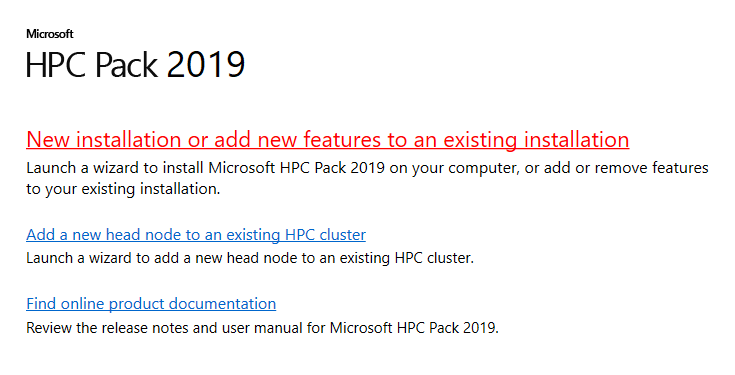
在 [HPC Pack 安裝精靈] 的 [用戶入門] 頁面上,閱讀描述,然後按兩下 [下一步]。
在 Microsoft 軟體使用者合約 頁面上,閱讀或列印許可協定中的軟體授權條款,並接受或拒絕該合約的條款。 如果您接受條款,請按下一步[ 下一步]
。 在 [選取 [安裝類型] 頁面上,按兩下 [建立新的 HPC 叢集],方法是建立前端節點,然後按兩下 [下一步]。
在 [前端節點高可用性] 頁面上,選取 [內建高可用性架構],然後按兩下 [下一步]。
在 [安裝規則] 頁面上,檢閱環境中安裝前測試的結果。 如果專案的 狀態失敗,請檢閱測試中提供的資訊,並在您的環境中進行任何必要的組態變更。 如有必要,若要再次執行測試,請按兩下 [重新執行],或重新開始安裝 HPC Pack。 所有測試通過之後,按兩下一步: 。
在 [叢集名稱] 頁面上,指定 HPC 叢集的唯一叢集名稱,然後按兩下 [下一步]。
在 [
HA 服務親和性 ] 頁面上,指定是否要啟用服務親和性來保護叢集免受網络分割區的影響,然後按兩下 [下一步]。 在 [HPC DB 組態] 頁面上,針對所有 HPC 資料庫選擇 [遠端伺服器],然後設定 SQL Server 連接字串,以及其他設定,以在每個 HPC 資料庫的後續 資料庫設定 頁面上存取遠端資料庫。
重要
資料庫必須已建立並設定為遠端訪問,才能在 HPC Pack 安裝期間設定設定。 如需詳細資訊,請參閱本指南稍早 步驟 1.3。
在 [安裝位置] 頁面上,指定下列檔案和數據的位置:
- 前端節點上 HPC Pack 的程式檔案。
- 前端節點上的數據,例如將部署至內部部署節點的記錄檔和操作系統映射。
在 [
憑證 ] 頁面上,指定您在步驟 1:準備部署 中準備的前端節點憑證。 按兩下 [瀏覽 選取已安裝在電腦上的憑證,或按兩下 [匯入 匯入 PFX 格式憑證或產生新的自我簽署憑證。 在 [Net Shares] 頁面上,指定 HPC Pack 叢集所使用的網路共用。 您可以選取 [在此計算機上建立所有網路共用,或選取 [ 個別指定網路共用並指定網路共用。
請遵循安裝精靈中的其餘步驟來完成 HPC Pack 的安裝。
安裝第二個前端節點
注意
您可以在安裝第一個前端節點之後立即安裝第二個前端節點,以達到高可用性。 或者,您可以日後隨時將第二個前端節點新增至叢集。
若要在將作為前端節點的計算機上啟動 HPC Pack 安裝精靈,請從 HPC Pack 安裝媒體或網路位置執行 Setup.exe。
在 [HPC Pack 2019 設定] 畫面上,按兩下 [將新的前端節點新增至現有的 HPC 叢集。
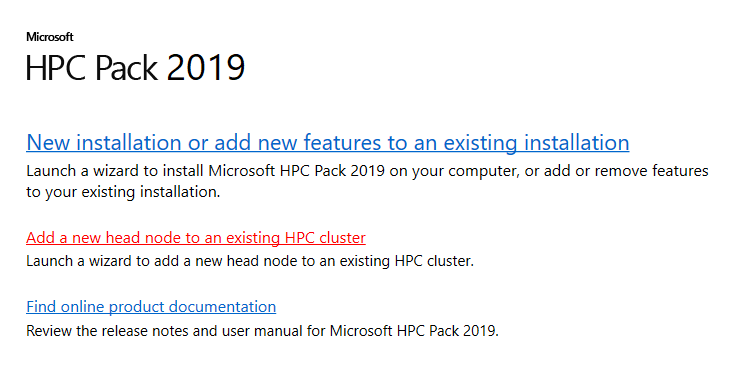
在 [HPC Pack 安裝精靈] 的 [用戶入門] 頁面上,閱讀描述,然後按兩下 [下一步]。
在 Microsoft 軟體使用者合約 頁面上,閱讀或列印許可協定中的軟體授權條款,並接受或拒絕該合約的條款。 如果您接受條款,請按下一步[ 下一步]
。 在 [安裝規則] 頁面上,檢閱環境中安裝前測試的結果。 如果專案的 狀態失敗,請檢閱測試中提供的資訊,並在您的環境中進行任何必要的組態變更。 如有必要,若要再次執行測試,請按兩下 [重新執行],或重新開始安裝 HPC Pack。 所有測試通過之後,按兩下一步: 。
在 [聯結叢集] 頁面上,指定現有 HPC 叢集的叢集連接字串,也就是此案例中第一個前端節點的主機名,然後按兩下 [下一步]。
在 [安裝位置] 頁面上,指定下列檔案和數據的位置:
- 前端節點上 HPC Pack 的程式檔案。
- 前端節點上的數據,例如將部署至內部部署節點的記錄檔和操作系統映射。
在 [
憑證 ] 頁面上,指定您在步驟 1:準備部署 中準備的前端節點憑證。 按兩下 [瀏覽 選取已安裝在電腦上的憑證,或按兩下 [匯入] 匯入 PFX 格式憑證。 請遵循安裝精靈中的其餘步驟來完成 HPC Pack 的安裝。
選項 3:使用 Microsoft Service Fabric 建立高可用性叢集
重要
從 HPC Pack Update 3 開始,Service Fabric 運行時間的最低版本已從 5.6 變更為 8.2 CU9(8.2.1748.9590)。 如果您要在較舊的 Service Fabric 運行時間上升級叢集,您需要先將 Service Fabric 運行時間升級為較高版本,再將 HPC Pack 升級至 Update 3。
在前兩個前端節點計算機上安裝前端節點的必要元件
若要在將作為前端節點的計算機上啟動 HPC Pack 安裝精靈,請從 HPC Pack 安裝媒體或網路位置執行 Setup.exe。
在 [HPC Pack 2019 安裝程式] 畫面上,按兩下 [[新增安裝],或將新功能新增至現有的安裝。
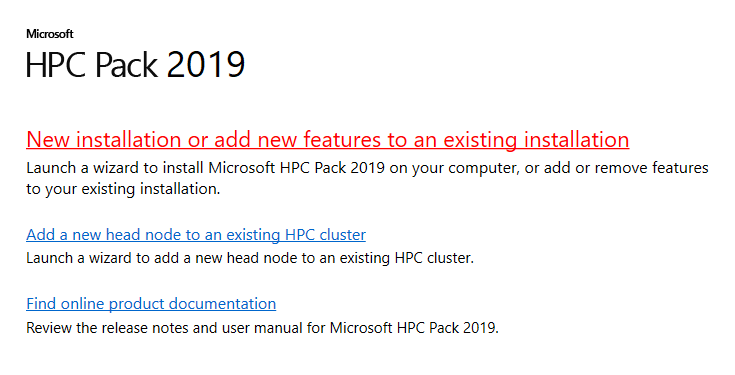
在 [HPC Pack 安裝精靈] 的 [用戶入門] 頁面上,按兩下 [下一步]。
在 Microsoft 軟體使用者合約 頁面上,閱讀或列印許可協定中的軟體授權條款,並接受或拒絕該合約的條款。 如果您接受條款,請按下一步[ 下一步]
。 在 [HPC Pack 安裝] 畫面上,按兩下 [安裝新前端節點的必要條件。
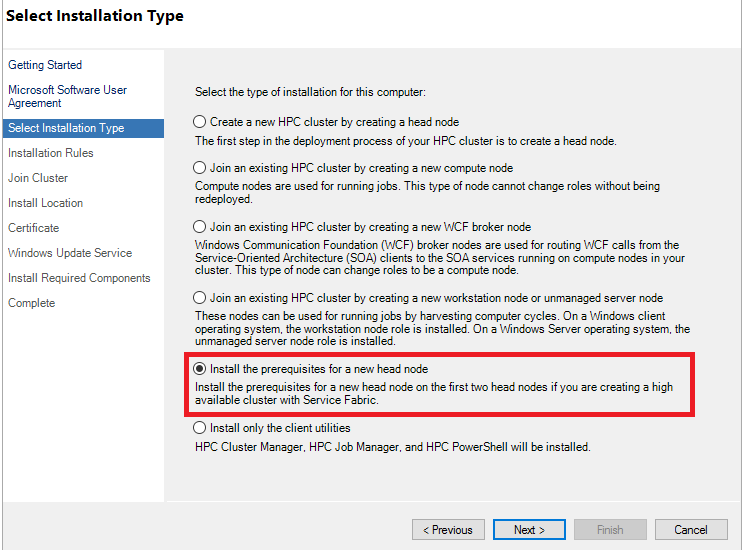
在 [安裝規則] 頁面上,檢閱環境中安裝前測試的結果。 如果專案的 狀態失敗,請檢閱測試中提供的資訊,並在您的環境中進行任何必要的組態變更。 如有必要,若要再次執行測試,請按兩下 [重新執行],或重新開始安裝 HPC Pack。 所有測試通過之後,按兩下一步: 。
在 [聯結叢集] 頁面上,輸入三個前端節點的主機名(以逗號分隔),然後按兩下 [下一步]。
在 [安裝位置] 頁面上,指定下列檔案和數據的位置:
- 前端節點上 HPC Pack 的程式檔案。
- 前端節點上的數據,例如記錄檔。
在 [
憑證 ] 頁面上,指定您在步驟 1:準備部署 中準備的前端節點憑證。 您可以按下 [瀏覽],選取已安裝在計算機上的憑證,或按兩下 [匯入 匯入 PFX 格式憑證。 如需憑證的需求,請參閱 步驟 1.8。 請遵循安裝精靈中的其餘步驟來完成安裝。
注意
如果 Service Fabric 叢集的前端節點關閉,請遵循下列步驟來取代錯誤的節點:
- 請確定新的前端節點會加入與舊節點相同的 Active Directory 網域,且名稱與舊節點相同。
- 請確定新的前端節點已安裝必要的憑證。
- 在 HPC Pack 安裝程式中尋找
ServiceFabric\MicrosoftAzureServiceFabric.cab,將其解壓縮以取得MicrosoftAzureServiceFabric\bin\Fabric\Fabric.Code\InstallFabric.ps1,然後將.ps1和.cab複製到新的前端節點。 - 將
C:\ProgramData\SF\clusterManifest.xml從現有的前端節點複製到新的節點。 - 在新前端節點上安裝前端節點必要條件。
- 在新前端節點上以系統管理員身分啟動 Powershell,然後執行
.\InstallFabric.ps1 -FabricRuntimePackagePath "MicrosoftAzureServiceFabric.cab"。 - 重新啟動新的前端節點。
- 在新前端節點上以系統管理員身分啟動 Powershell,然後執行
New-ServiceFabricNodeConfiguration -ClusterManifestPath clusterManifest.xml。 - 啟動
FabricHostSvc服務。
在第三個前端節點計算機上執行完整前端節點安裝
重要
HPC Pack 2019 前端節點無法從儲存在網路共用上的安裝套件安裝。 執行 Setup.exe之前,您必須先將安裝套件複製到本機資料夾。
若要在將作為前端節點的計算機上啟動 HPC Pack 安裝精靈,請在 本機資料夾中,從 HPC Pack 安裝套件執行 Setup.exe。
在 [HPC Pack 2019 安裝程式] 畫面上,按兩下 [[新增安裝],或將新功能新增至現有的安裝。
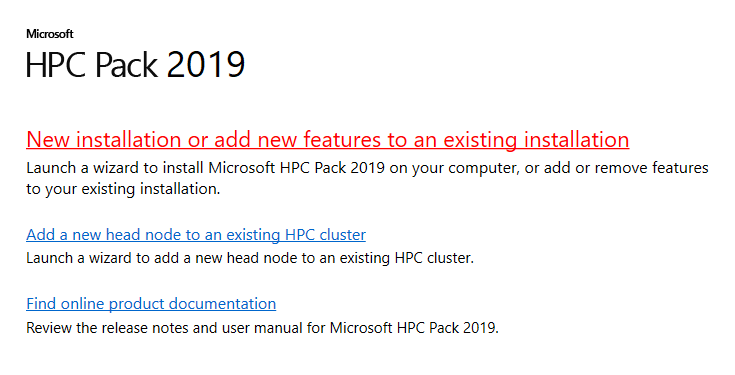
在 [HPC Pack 安裝精靈] 的 [用戶入門] 頁面上,按兩下 [下一步]。
在 Microsoft 軟體使用者合約 頁面上,閱讀或列印許可協定中的軟體授權條款,並接受或拒絕該合約的條款。 如果您接受條款,請按下一步[ 下一步]
。 在 [選取 [安裝類型] 頁面上,按兩下 [建立新的 HPC 叢集],方法是建立前端節點,然後按兩下 [下一步]。
在 [前端節點高可用性] 頁面上,Microsoft Service Fabric 叢集。
在 [安裝規則] 頁面上,檢閱環境中安裝前測試的結果。 如果專案的 狀態失敗,請檢閱測試中提供的資訊,並在您的環境中進行任何必要的組態變更。 如有必要,若要再次執行測試,請按兩下 [重新執行],或重新開始安裝 HPC Pack。 所有測試通過之後,按兩下一步: 。
在 [叢集名稱] 頁面上,指定 HPC 叢集的唯一叢集名稱,然後按兩下 [下一步]。
在 [Service Fabric 叢集 頁面上,指定三個前端節點的主機名(以逗號分隔)。 指定 HPC 叢集的唯一叢集名稱,然後按下 [下一步]。
在 [HPC DB 組態] 頁面上,針對所有 HPC 資料庫選擇 [遠端伺服器],然後設定 SQL Server 連接字串,以及其他設定,以在每個 HPC 資料庫的後續 資料庫設定 頁面上存取遠端資料庫。
重要
您必須先建立 HPC 資料庫並設定遠端訪問,才能在 HPC Pack 安裝期間設定設定。 如需詳細資訊,請參閱本指南稍早 步驟 1.3。
在 [安裝位置] 頁面上,指定下列檔案和數據的位置:
- 前端節點上 HPC Pack 的程式檔案。
- 前端節點上的數據,例如將部署至內部部署節點的記錄檔和操作系統映射。
在 [
憑證 ] 頁面上,指定您在步驟 1:準備部署 中準備的前端節點憑證。 按兩下 [瀏覽 選取已安裝在電腦上的憑證,或按兩下 [匯入] 匯入 PFX 格式憑證。 對於具有單一前端節點的叢集,您可以按兩下 [匯入],然後選擇產生自我簽署憑證。 在 [Net Shares] 頁面上,指定 HPC Pack 叢集所使用的網路共用。 您可以選取 [在此計算機上建立所有網路共用,或選取 [ 個別指定網路共用並指定網路共用。
請遵循安裝精靈中的其餘步驟來完成 HPC Pack 的安裝。